Kā mainīt noklusējuma bibliotēku ikonu operētājsistēmā Windows 8.1
Operētājsistēmā Windows 8 viens no jaunajiem līdzekļiem bija iespēja mainīt bibliotēkas ikonu. Kādu iemeslu dēļ Microsoft ir ierobežojis šo iespēju tikai pielāgotajām bibliotēkām, kuras izveidojis lietotājs. Iebūvētajām bibliotēkām ikonu nevar mainīt no Windows saskarnes operētājsistēmā Windows 8 vai Windows 7.
Šodien mēs apskatīsim, kā mainīt jebkuras bibliotēkas ikonu, tostarp iepriekš definētās/sistēmas bibliotēkas. Metode, kuru apskatīšu, ir piemērojama operētājsistēmām Windows 7 un Windows 8/8.1, bet es izmantošu Windows 8.1.
Reklāma
Manā datorā man ir pielāgota bibliotēka ar nosaukumu Subversion:
Izmantojot tās rekvizītus, es varu mainīt tās ikonu uz jebkuru citu vēlamo ikonu: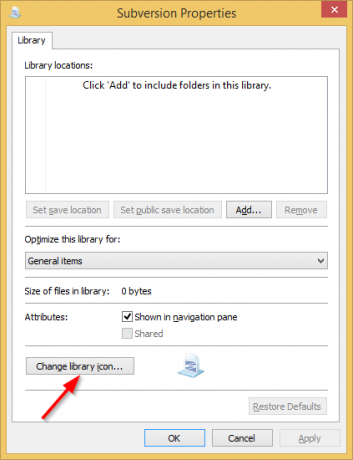 Tikai piemēram:
Tikai piemēram:
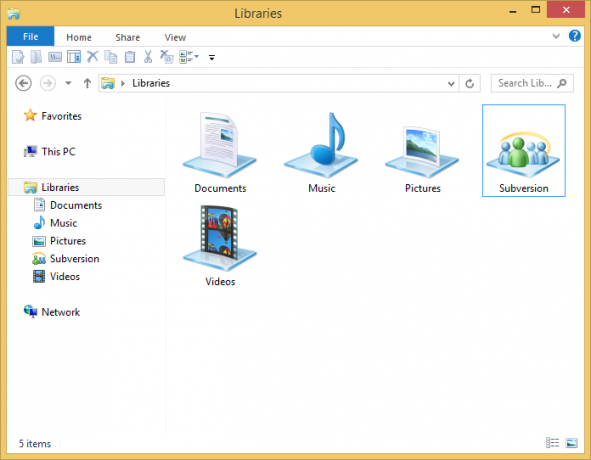
Tomēr jebkurai no noklusējuma bibliotēkām burvju poga ir atspējota! Tas izskatās šādi:

Šeit ir divi risinājumi.
Pirmā ir mana lietotne, bibliotekārs. Bibliotekārs ir bezmaksas, pārsteidzoša programmatūra, kas ļauj pārvaldīt bibliotēkas tā, kā vēlaties:
 Kopā ar vairākām citām opcijām tas ļauj mainīt noklusējuma Windows bibliotēku ikonas. Sākotnēji izstrādāts operētājsistēmai Windows 7, Bibliotekārs savu darbu veic arī jaunākajās Windows versijās.
Kopā ar vairākām citām opcijām tas ļauj mainīt noklusējuma Windows bibliotēku ikonas. Sākotnēji izstrādāts operētājsistēmai Windows 7, Bibliotekārs savu darbu veic arī jaunākajās Windows versijās.
Tikai ar diviem klikšķiem jūs varēsiet mainīt vēlamās noklusējuma bibliotēkas ikonu.

Operētājsistēmā Windows 8.x veikto radikālo izmaiņu dēļ, iespējams, būs jāizrakstās un jāpierakstās atpakaļ vai restartējiet Explorer apvalku lai redzētu jauno ikonu.
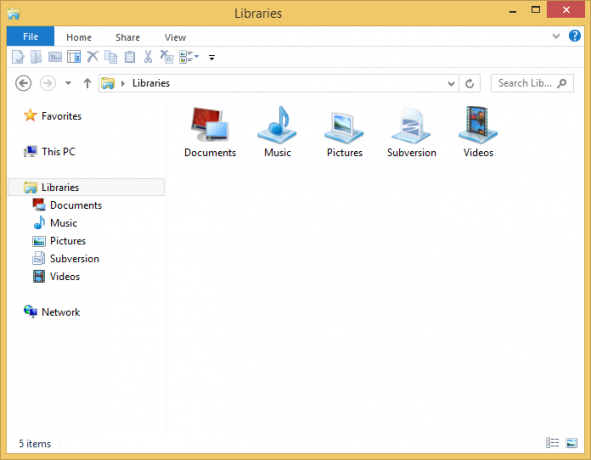
Otrā iespēja ir bibliotēkas faila manuāla rediģēšana.
Visi jūsu bibliotēkas faili atrodas šādā mapē:
c:\Lietotāji\JŪSU LIETOTĀJVĀRDS\AppData\Roaming\Microsoft\Windows\Libraries\
Pēc noklusējuma šī mape ir paslēpta. Turklāt, ja tieši kopējot un ielīmējat iepriekš minēto ceļu kopā ar aizstāto lietotājvārdu, sistēma Windows mēģina to novirzīt. Tāpēc labāk ir kopēt un ielīmēt šo dialoglodziņā Palaist:
explorer.exe %appdata%\Microsoft\Windows\Libraries
Tas atvērs mapi Bibliotēkas tieši, kurā tiek glabāti .library-ms faili. Ņemiet vērā, ka tas ir ļoti svarīgi Pievienot explorer.exe komandas sākumā, lai neļautu Windows to novirzīt.
Pēc šīs komandas ievadīšanas ekrānā parādīsies šāds logs:
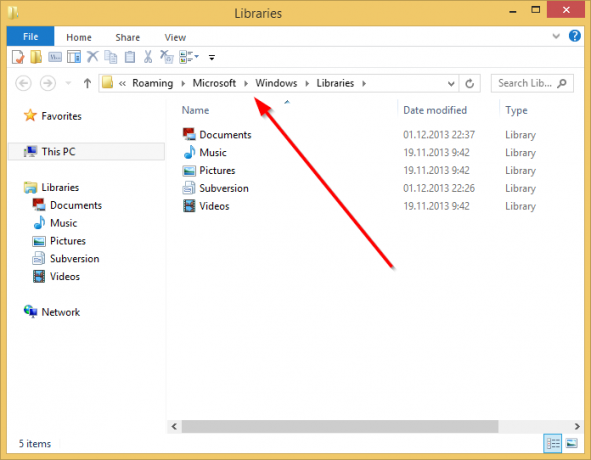 Šo failu paplašinājums ir .library-ms. Ievērojiet, kā Windows slēpj šo failu paplašinājumus, pat ja izvēlaties rādīt failu paplašinājumus. Tas ir tāpēc, ka .library-ms failiem reģistrā ir vērtība NeverShowExt, jo es paskaidrots rakstā par to, kā pievienot parādīt vai slēpt failu paplašinājumus.
Šo failu paplašinājums ir .library-ms. Ievērojiet, kā Windows slēpj šo failu paplašinājumus, pat ja izvēlaties rādīt failu paplašinājumus. Tas ir tāpēc, ka .library-ms failiem reģistrā ir vērtība NeverShowExt, jo es paskaidrots rakstā par to, kā pievienot parādīt vai slēpt failu paplašinājumus.
Ar peles labo pogu noklikšķiniet uz bibliotēkas un izvēlieties Atvērt ar... konteksta izvēlnes vienums:

Nākamajā logā noklikšķiniet uz "Vairāk opciju" un sarakstā izvēlieties Notepad.

Tiks startēta lietotne Notepad. Atrodiet rindiņu, kurā ir šāds teksts. Varat izmantot komandu Find no Notepad izvēlnes Rediģēt, lai atrastu šo rindu:
imageres.dll,-1002
Skaitlis aiz imageres.dll var atšķirties atkarībā no bibliotēkas, kuru esat atvēris programmā Notepad. Aizstāt tekstu starp
 Saglabājiet failu, un jūs iegūsit jauno tikko rediģētās bibliotēkas ikonu!
Saglabājiet failu, un jūs iegūsit jauno tikko rediģētās bibliotēkas ikonu!
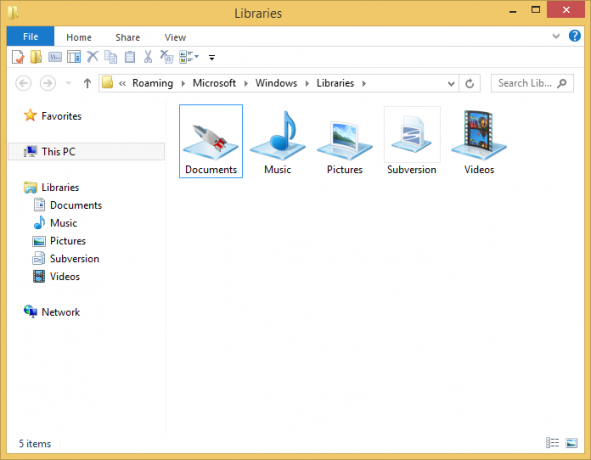
Kā redzat, otrā metode prasa vairāk darba, tāpēc personīgi es labprātāk izmantoju savu bibliotekārs lietotni, lai mainītu bibliotēku ikonas.
Ja jums ir kādi jautājumi vai ieteikumi, laipni lūdzam komentēt.

